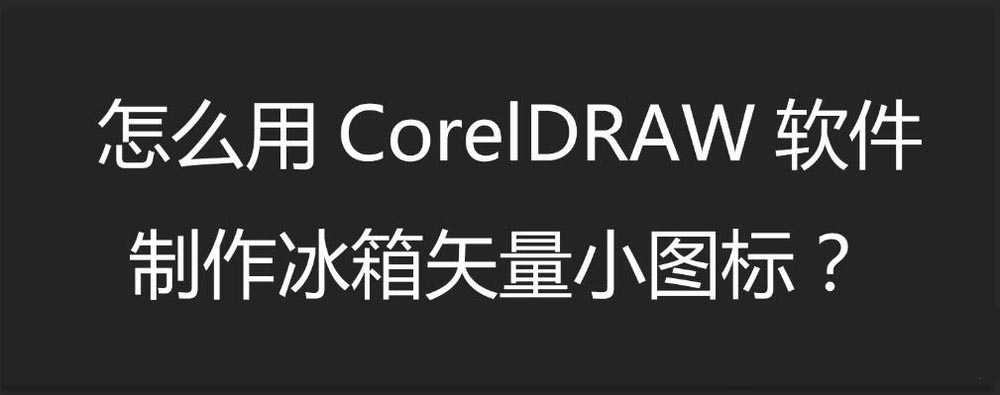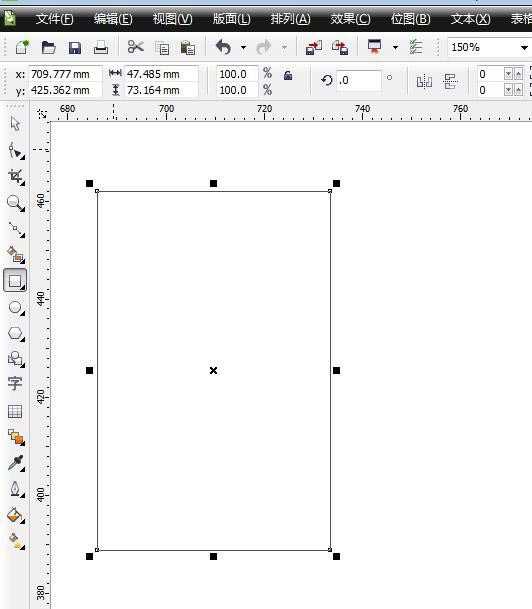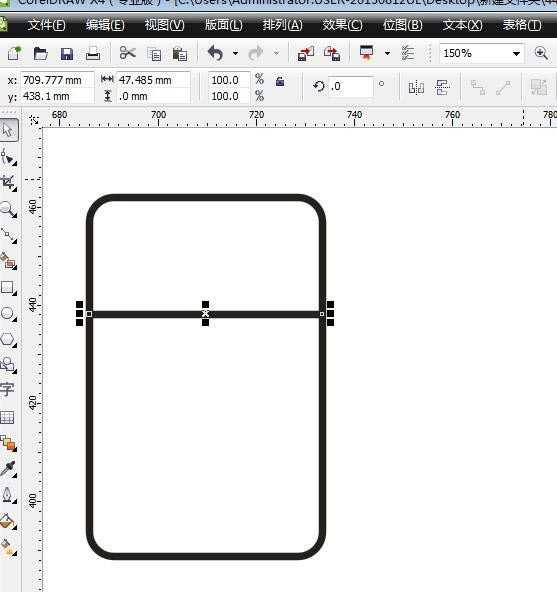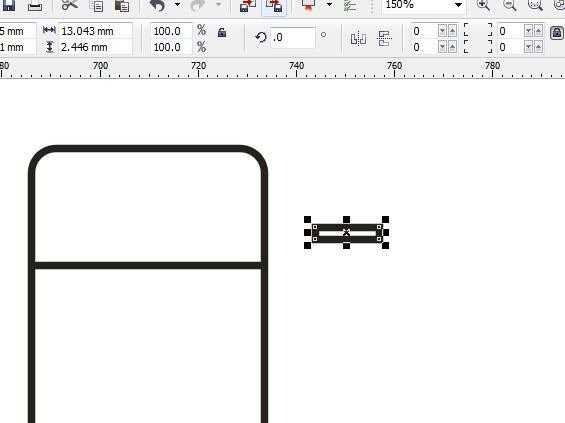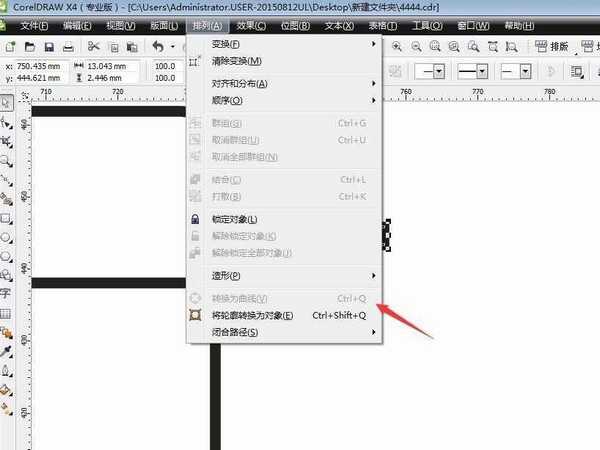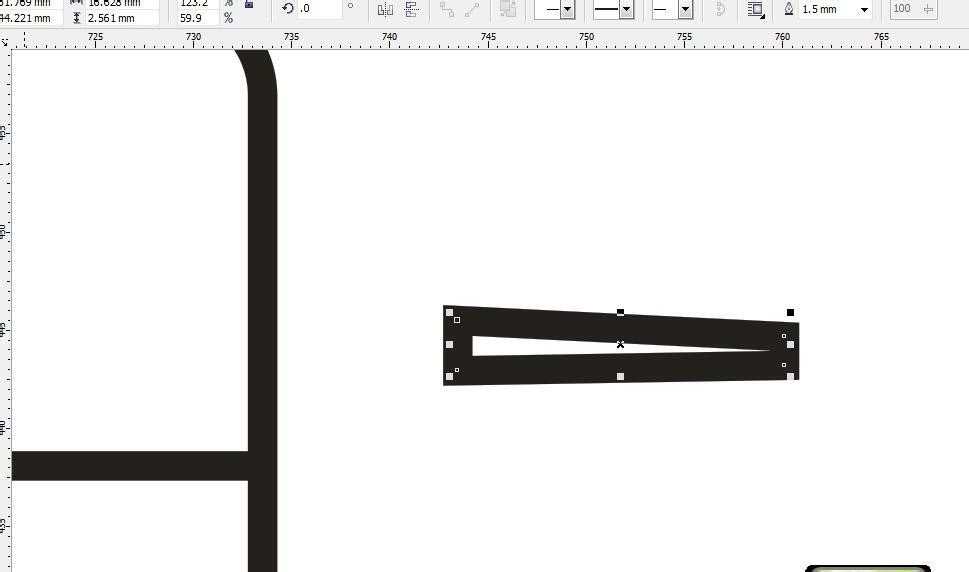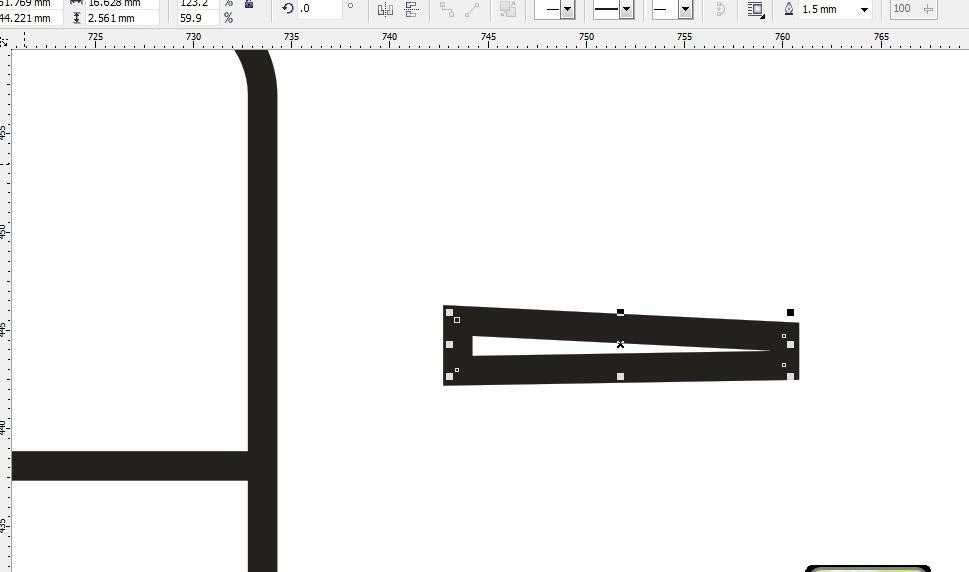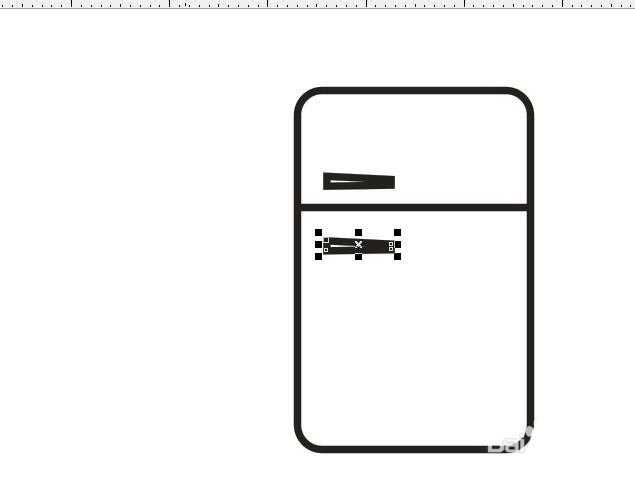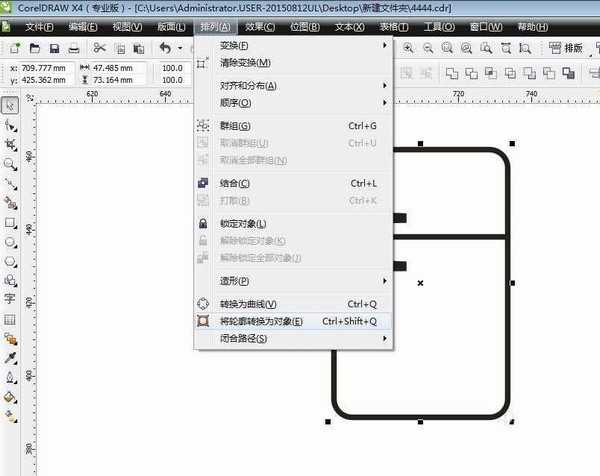幽灵资源网 Design By www.bzswh.com
冰箱是我们生活中所必需的的,用来存储我们的食物,每天回家将我们购物所得的食品都装满冰箱,想要设计一款冰箱图标,下面我们就来看看使用cdr设计的方法。
- 软件名称:
- CorelDRAW X8 64位 简体中文安装免费版(附序列号)
- 软件大小:
- 547.9MB
- 更新时间:
- 2016-11-23立即下载
1、首先绘制一个矩形。启动CorelDRAW软件,新建文件,然后在工具栏中选择矩形工具,在工作区拖动鼠标,即可绘制,填充黑色
2、设置圆角,加粗轮廓。选择这个矩形,在属性栏中将轮廓线加粗设置为1.5,然后用形状工具调整圆角,直接在角的位置进行拖动,在中间绘制一条直线。
3、绘制一个小的矩形。在工具栏中选中矩形。在空白的地方绘制一个小的矩形,设置轮廓线粗细为1.5。
4、转化为曲线。将这个矩形转化为曲线,在排列菜单栏中选中转曲,也可以使用快捷键CTRL+Q
5、调节节点。调节右侧的两个节点,向中间移动,做出类似梯形的效果,右侧短,左侧长。
6、将这个图形移动移动这个图形到冰箱的上门一侧,摆放位置。
7、向下复制一个。在下面的一个门上也有有把手,所以向下侧移动,移动的同时按住CTRL键,然后不松开鼠标,点击右键复制。
8、将轮廓转化为对象。选择我们所绘制的图形,在排列菜单栏中选中将轮廓转化为对象,这样在放大缩小的时候,图标不会出现问题
以上就是cdr设计简笔画效果的冰箱矢量图标的教程,希望大家喜欢,请继续关注。
相关推荐:
cdr怎么画灯泡? cdr手绘一个灯泡图形的教程
cdr怎么画台灯矢量图标? cdr台灯的设计方法
cdr怎么设计大红灯笼? cdr画灯笼图形的教程
标签:
cdr,简笔画,冰箱
幽灵资源网 Design By www.bzswh.com
广告合作:本站广告合作请联系QQ:858582 申请时备注:广告合作(否则不回)
免责声明:本站文章均来自网站采集或用户投稿,网站不提供任何软件下载或自行开发的软件! 如有用户或公司发现本站内容信息存在侵权行为,请邮件告知! 858582#qq.com
免责声明:本站文章均来自网站采集或用户投稿,网站不提供任何软件下载或自行开发的软件! 如有用户或公司发现本站内容信息存在侵权行为,请邮件告知! 858582#qq.com
幽灵资源网 Design By www.bzswh.com
暂无评论...